Промена броја вашег монитора је једноставна као у водичу испод
- Више монитора прикључених на ваш рачунар може доћи са малим проблемима.
- Ако желите да промените редослед/идентитет монитора, то можете учинити из апликације Подешавања.
- Процес је једноставан и одузет ће вам само неколико минута времена.
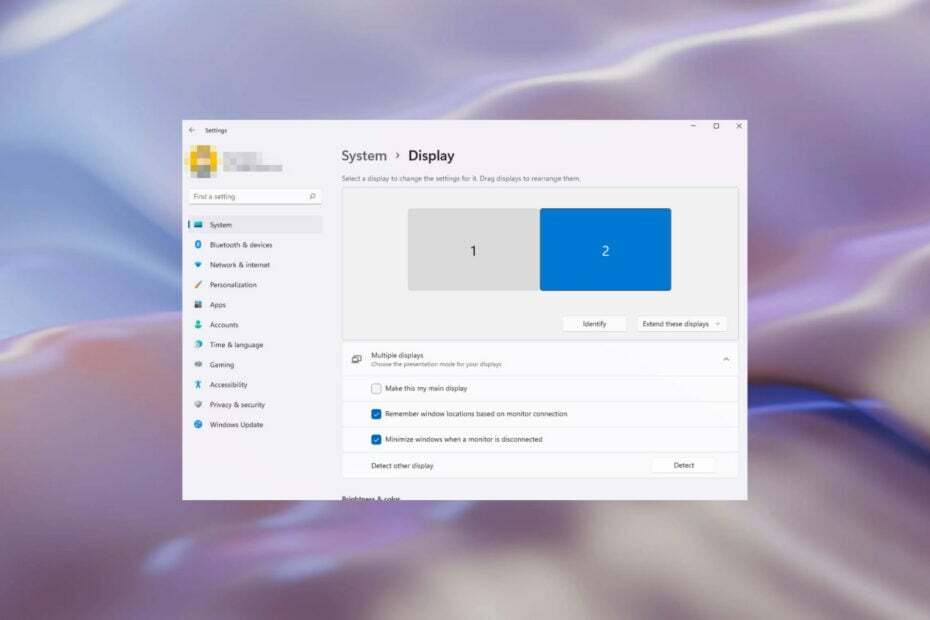
ИксИНСТАЛИРАЈТЕ КЛИКОМ НА ДАТОТЕКУ ЗА ПРЕУЗИМАЊЕ
Овај софтвер ће поправити уобичајене рачунарске грешке, заштитити вас од губитка датотека, злонамерног софтвера, квара хардвера и оптимизовати ваш рачунар за максималне перформансе. Решите проблеме са рачунаром и уклоните вирусе сада у 3 једноставна корака:
- Преузмите алатку за поправку рачунара Ресторо који долази са патентираним технологијама (доступан патент овде).
- Кликните Започни скенирање да бисте пронашли проблеме са Виндовс-ом који би могли да изазову проблеме са рачунаром.
- Кликните Поправи све да бисте решили проблеме који утичу на безбедност и перформансе вашег рачунара.
- Ресторо је преузео 0 читаоци овог месеца.
Када имате више монитора повезаних на рачунар са оперативним системом Виндовс 11 и изаберите Проширите овеприказује опцију, систем ће аутоматски изабрати подразумевани редослед приказа.
Међутим, можда желите да га промените и користите најбољи монитор као подразумевани, због чега смо припремили овај једноставан водич.
Говорећи о мониторима, такође можемо да вас научимо како промените примарни монитор или како можеш дупликат три монитора на Виндовс 10 рачунарима.
Зашто морам да променим број монитора у подешавањима екрана Виндовс?
Ово није нешто што морате да урадите. Међутим, ако сте купили нови, бољи монитор, можда бисте желели да га учините главним.
Може постојати много узрока који би вас натерали да промените број/идентитет вашег екрана у подешавањима Виндовс екрана, па ћемо вам показати како.
Прођите кроз доле наведене кораке и лако ћете обавити овај задатак. Не заборавите да будете стрпљиви и не журите са стварима.
Такође, постоји посебан водич за оне ситуације у којима ваш спољни монитор није откривен наконСпавај, само у случају да вам затреба. Дакле, ако сте покушавали да сазнате како да промените број монитора у подешавањима екрана, ево свега што треба да знате.
Како могу да променим број/идентитет монитора у подешавањима екрана Виндовс?
БЕЛЕШКА
Не можете да промените број монитора у Виндовс-у, али можете их лако идентификовати и поставити жељени монитор као примарни екран. Овај одељак илуструје процес.
1. ПритиснитеПобедити+ИприступаПодешавања.
2. Изаберите Систем картицу, а затим кликните на Приказ.
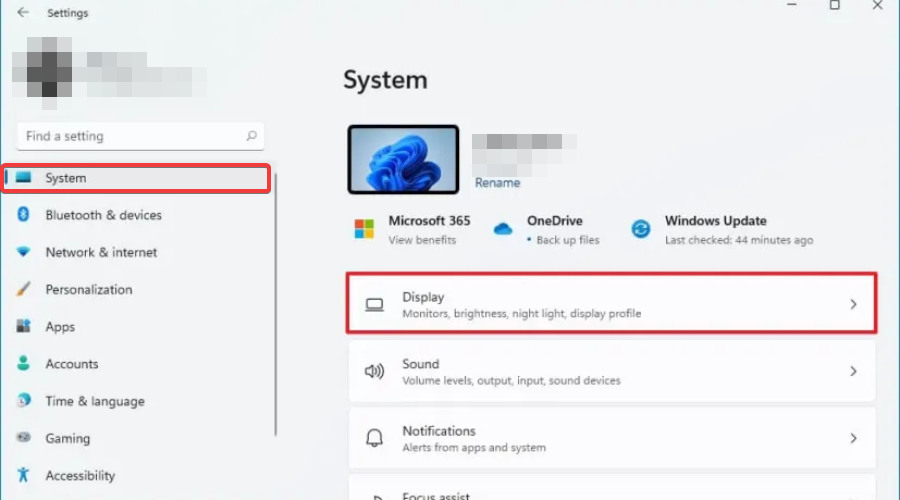
3. Кликните на Идентификовати да прикажете број на сваком екрану да бисте идентификовали који је екран примарни, а који секундарни.
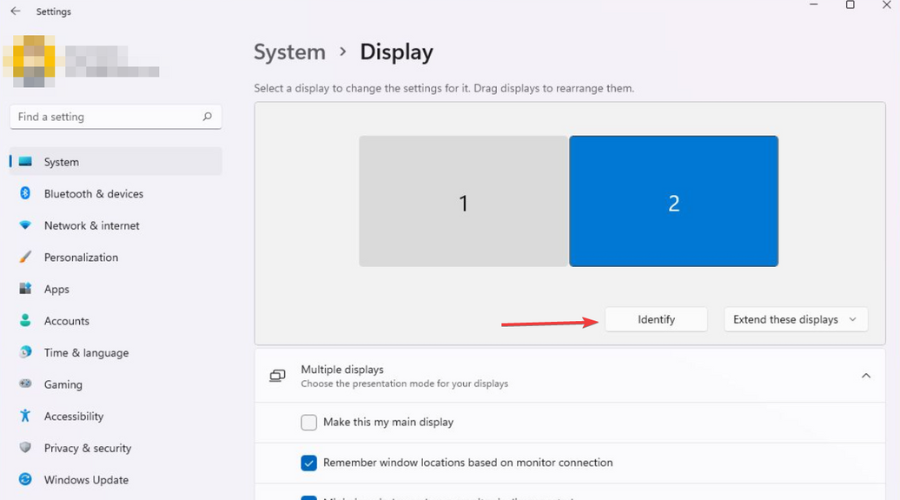
4. Сада кликните на број екрана који желите да учините примарним.
5. Екпанд Вишеструки дисплеји а затим означите поље поред Нека ово буде мој главни екран.

Промена идентитета вашег броја монитора може се врло лако урадити из уграђених подешавања вашег рачунара. Све што треба да урадите је да се крећете до подешавања екрана, а затим да подесите ствари како желите.
Ово је све што треба да урадите кад год желите да промените број монитора или поставите жељени као примарни у Виндовс-у. Наравно, процес је исти без обзира на то колико монитора сте прикључили на рачунар, тако да можете бити сигурни да сте покривени.
- Нет Хелпмсг 2186: Услуга не одговара [поправка]
- Како брзо ресетовати ГПУ помоћу пречице/пречице
- Спојите Ц и Д диск у Виндовс 11: Како то учинити у 3 корака
- Како опоравити избрисане лепљиве белешке у оперативном систему Виндовс 11
- НЕТ ХЕЛПМСГ 2221: Како ресетовати администраторска права
Ако сте се питали како да промените идентификациони број монитора у оперативном систему Виндовс 11, не постоји начин да то урадите. Али увек можете да поставите било који од повезаних монитора као примарни.
Неки корисници се такође питају, зашто је мој главни монитор број 2 у оперативном систему Виндовс 10? То је зато што Виндовс аутоматски додељује бројеве монитора. Да будемо јасни, број монитора није битан, али то је њихов распоред и примарни екран.
Ако вам је потребна додатна помоћ, увек сте добродошли да свратите и изаберете наш мозак за било који одговор који тражите. Пре него што одете, проверите неке брзе трикове решите проблеме са екраном у Виндовс-у.
Да ли вам је овај водич био од помоћи? Обавезно оставите коментар у наменском одељку испод и поделите своје мисли и мишљења.
Још увек имате проблема? Поправите их овим алатом:
СПОНЗОРИСАНИ
Ако горњи савети нису решили ваш проблем, ваш рачунар може имати дубље проблеме са Виндовс-ом. Препоручујемо преузимање овог алата за поправку рачунара (одлично оцењено на ТрустПилот.цом) да им се лако позабавите. Након инсталације, једноставно кликните на Започни скенирање дугме, а затим притисните на Поправи све.
![Прегледајте евиденцију брзе помоћи помоћу прегледача догађаја [Како да]](/f/6bce874258d19647168b1fb3362a15d2.jpg?width=300&height=460)